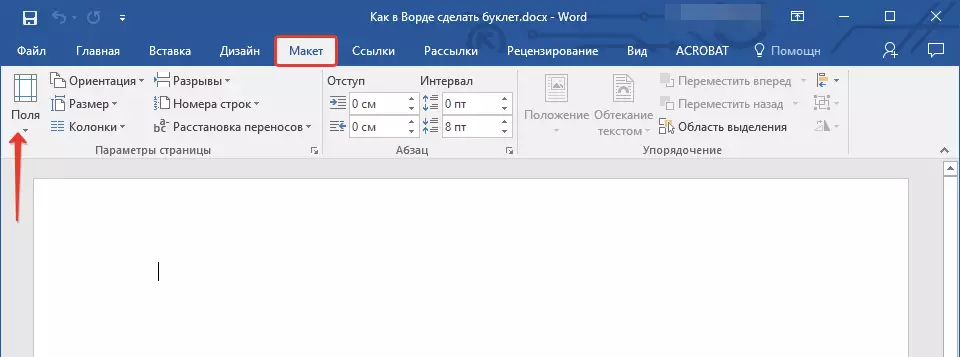ਕਿਤਾਬਚੇ ਨੂੰ ਇੱਕ ਇਸ਼ਤਿਹਾਰਬਾਜ਼ੀ ਦੇ ਪਾਤਰ ਦਾ ਪ੍ਰਕਾਸ਼ਨ ਕਿਹਾ ਜਾਂਦਾ ਹੈ, ਜਿਸ ਨੂੰ ਕਾਗਜ਼ ਦੀ ਇੱਕ ਸ਼ੀਟ ਤੇ ਛਾਪਿਆ ਜਾਂਦਾ ਹੈ, ਅਤੇ ਫਿਰ ਕਈ ਵਾਰ ਫੋਲਡ ਕੀਤਾ ਜਾਂਦਾ ਹੈ. ਇਸ ਲਈ, ਜੇ ਚਾਰ ਸਥਾਨਾਂ 'ਤੇ ਚਾਦਰ ਨੂੰ ਮੋੜਦਾ ਹੈ, ਆਉਟਪੁੱਟ' ਤੇ ਤਿੰਨ ਪ੍ਰਚਾਰ ਕਾਲਮਾਂ ਪ੍ਰਾਪਤ ਕੀਤੇ ਜਾਂਦੇ ਹਨ, ਪਰ ਜੇ ਜਰੂਰੀ ਹੋਵੇ ਤਾਂ ਹੋਰ ਵੀ ਹੋ ਸਕਦੇ ਹਨ. ਬੁੱਕਲੇਟ ਨੂੰ ਜੋੜਦਾ ਹੈ ਜੋ ਇਸ਼ਤਿਹਾਰਬਾਜ਼ੀ ਕਰਦੇ ਹਨ ਜੋ ਉਨ੍ਹਾਂ ਵਿੱਚ ਸ਼ਾਮਲ ਹਨ ਉਹ ਜਲਦੀ ਹੀ ਬਣਦੇ ਹਨ. ਉਸੇ ਸਮੇਂ, ਉਹਨਾਂ ਨੂੰ ਨਾ ਸਿਰਫ ਪੇਸ਼ੇਵਰ ਪ੍ਰਿੰਟਿੰਗ ਵਿੱਚ, ਬਲਕਿ ਪ੍ਰਸਿੱਧ ਟੈਕਸਟ ਐਡੀਟਰ ਵਿੱਚ, ਬਲਕਿ ਪ੍ਰਸਿੱਧ ਟੈਕਸਟ ਐਡੀਟਰ ਵਿੱਚ, ਬਲਕਿ ਪ੍ਰਿੰਟ ਕਰਨਾ ਸੰਭਵ ਹੈ, ਜਿਸ ਨੂੰ ਅਸੀਂ ਅੱਜ ਦੱਸਾਂਗੇ.
ਸ਼ਬਦ ਵਿਚ ਇਕ ਕਿਤਾਬਚਾ ਬਣਾਓ
ਮਾਈਕ੍ਰੋਸਾੱਫਟ ਤੋਂ ਆਫਿਸ ਐਪਲੀਕੇਸ਼ਨਾਂ ਦੇ ਮੌਕੇ ਲਗਭਗ ਅਸੀਮ ਹਨ. ਉਨ੍ਹਾਂ ਵਿਚੋਂ ਇਕ ਸਵੈ-ਵਿਕਾਸ ਦੇ ਸੰਦਾਂ ਦਾ ਸਮੂਹ, ਨਾਲ ਹੀ ਇਸ ਤੋਂ ਬਾਅਦ ਅਗਲਾ ਪ੍ਰਿੰਟਿੰਗ ਬਰੋਸ਼ਰ ਅਤੇ ਕਿਤਾਬਚੇ ਹਨ. ਅੱਗੇ, ਅਸੀਂ ਵੇਖਾਂਗੇ ਕਿ ਉਨ੍ਹਾਂ ਨੂੰ ਇਨ੍ਹਾਂ ਉਦੇਸ਼ਾਂ ਲਈ ਕਿਵੇਂ ਇਸਤੇਮਾਲ ਕਰਨਾ ਹੈ.ਪਾਠ: ਸ਼ਬਦ ਵਿਚ ਕ੍ਰਾਈਬ ਨੂੰ ਕਿਵੇਂ ਬਣਾਇਆ ਜਾਵੇ
ਅਸੀਂ ਉਪਰੋਕਤ ਲਿੰਕ ਤੇ ਪੇਸ਼ ਕੀਤੇ ਲੇਖ ਵੱਲ ਧਿਆਨ ਦੇਣ ਦੀ ਸਿਫਾਰਸ਼ ਕਰਦੇ ਹਾਂ - ਇਹ ਟੈਕਸਟ ਐਡੀਟਰ ਦੀ ਉਸੇ ਕਾਰਜਕੁਸ਼ਲਤਾ ਨਾਲ ਕਵਰ ਕੀਤਾ ਗਿਆ ਹੈ ਜਿਸਦੀ ਵਰਤੋਂ ਅਸੀਂ ਆਪਣੇ ਅੱਜ ਦੇ ਕੰਮ ਨੂੰ ਹੱਲ ਕਰਨ ਲਈ ਕਰਾਂਗੇ. ਆਮ ਤੌਰ ਤੇ, ਬਹੁਤ ਸਾਰੀਆਂ ਸਧਾਰਣ ਕਿਰਿਆਵਾਂ ਕਰਨੀਆਂ ਜ਼ਰੂਰੀ ਹੋਏਗੀ ਜੋ ਤਿੰਨ ਕਦਮਾਂ ਵਿੱਚ ਵੰਡੀਆਂ ਜਾ ਸਕਦੀਆਂ ਹਨ.
ਕਦਮ 1: ਫੀਲਡਸ ਅਤੇ ਪੇਜ ਓਰੀਐਂਟੇਸ਼ਨ ਬਦਲੋ
ਤਾਇਨਾਤ ਫਾਰਮ ਵਿੱਚ, ਕੋਈ ਵੀ ਕਿਤਾਬਚਾ ਇੱਕ ਲੈਂਡਸਕੇਪ ਸ਼ੀਟ ਹੈ. ਪਹਿਲਾਂ, ਮੈਂ ਸ਼ਬਦ ਦੇ ਸ਼ਬਦ ਸ਼ਬਦ ਲਈ ਜਾਣਿਆ-ਪਛਾਣਿਆ ਕਿਤਾਬ ਫਾਰਮੈਟ ਨੂੰ ਬਦਲ ਦੇਵਾਂਗਾ, ਅਤੇ ਨਾਲ ਪੰਨੇ ਦੇ ਹਰੇਕ ਹਿੱਸੇ ਬਾਰੇ ਵਧੇਰੇ ਜਾਣਕਾਰੀ ਲਈ ਖੇਤਰਾਂ ਦੇ ਆਕਾਰ ਨੂੰ ਘਟਾਉਣ ਦੇ ਨਾਲ.
- ਇੱਕ ਨਵਾਂ ਟੈਕਸਟ ਦਸਤਾਵੇਜ਼ ਬਣਾਓ ਜਾਂ ਉਸ ਨੂੰ ਖੋਲ੍ਹੋ ਜਿਸ ਨੂੰ ਤੁਸੀਂ ਬਦਲਣ ਲਈ ਤਿਆਰ ਹੋ.

ਨੋਟ: ਫਾਈਲ ਵਿੱਚ ਪਹਿਲਾਂ ਤੋਂ ਭਵਿੱਖ ਦੀਆਂ ਕਿਤਾਬਚੇ ਦਾ ਪਾਠ ਹੋ ਸਕਦਾ ਹੈ, ਪਰ ਲੋੜੀਂਦੀਆਂ ਕਾਰਵਾਈਆਂ ਕਰਨ ਲਈ ਖਾਲੀ ਦਸਤਾਵੇਜ਼ ਦੀ ਵਰਤੋਂ ਕਰਨਾ ਵਧੇਰੇ ਜਾਣਕਾਰੀ ਹੈ. ਅਸੀਂ ਇਸ ਵਿਕਲਪ ਨਾਲ ਕੰਮ ਕਰਾਂਗੇ.
- "ਲੇਆਉਟ" ਟੈਬ ਖੋਲ੍ਹੋ (ਸ਼ਬਦ 2003 ਵਿੱਚ ਇਸ ਨੂੰ "ਫਾਰਮੈਟ", ਅਤੇ 2007 - 2010 "ਪੇਜ ਪੈਰਾਮੀਟਰ ਸਮੂਹ ਵਿੱਚ ਸਥਿਤ" ਖੇਤਰਾਂ "ਬਟਨ ਨੂੰ ਦਬਾਓ.
- ਫੈਲੇ ਮੀਨੂ ਵਿੱਚ ਆਖਰੀ ਆਈਟਮ - "ਅਨੁਕੂਲਿਤ ਖੇਤਰਾਂ" ਦੀ ਚੋਣ ਕਰੋ.
- ਇਸ ਸਮੇਂ ਖੁੱਲ੍ਹੇ ਡਾਇਲਾਗ ਬਾਕਸ ਦੇ "ਖੇਤਰਾਂ" ਭਾਗ ਵਿੱਚ, ਬਰਾਬਰ ਦੇ ਮੁੱਲ ਨਿਰਧਾਰਤ ਕਰੋ 1 ਸੈ ਉਪਰਲੇ, ਖੱਬੇ, ਹੇਠਲੇ ਅਤੇ ਸੱਜੇ ਖੇਤਰਾਂ ਲਈ, ਯਾਨੀ ਚਾਰਾਂ ਵਿਚੋਂ ਹਰੇਕ ਲਈ ਇਕੋ ਜਿਹਾ.
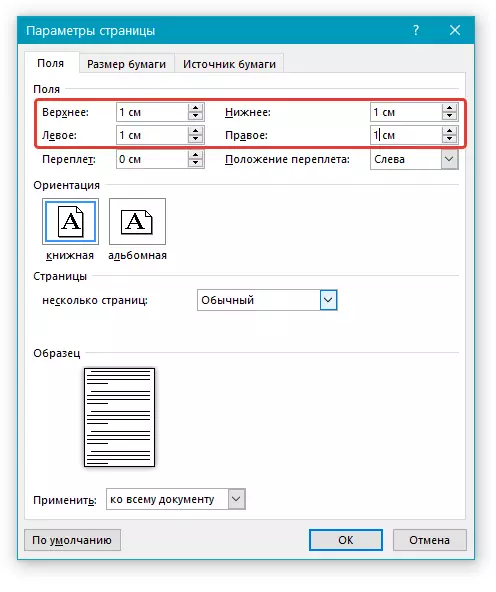

ਕਦਮ 2: ਕਾਲਮ ਵੱਖ
ਹੁਣ ਜਦੋਂ ਇੱਕ ਟੈਕਸਟ ਡੌਕੂਮੈਂਟ ਸ਼ਬਦ ਇੱਕ ਕਿਤਾਬਚੇ ਦਾ ਇੱਕ ਖਾਲੀ ਅਧਾਰ ਹੁੰਦਾ ਹੈ, ਅਸੀਂ ਇਸਨੂੰ ਭਾਗਾਂ ਦੀ ਲੋੜੀਂਦੀ ਗਿਣਤੀ - ਸਪੀਕਰਾਂ, ਜਿਸ ਵਿੱਚ ਇੱਕ ਵੱਖਰਾ ਪੰਨਾ ਸੌਂਪਿਆ ਜਾਵੇਗਾ.
- ਟੈਬ ਵਿੱਚ "ਲੇਆਉਟ" (ਟੈਕਸਟ ਐਡੀਟਰ ਦੇ ਪੁਰਾਣੇ ਸੰਸਕਰਣਾਂ ਵਿੱਚ, ਇਸ ਨੂੰ ਇੱਕੋ ਸਮੂਹ "ਪੇਜ ਸੈਟਿੰਗਜ਼" ਲੱਭੋ ਅਤੇ "ਕਾਲਮ" ਬਟਨ ਤੇ ਕਲਿਕ ਕਰੋ.
- ਸੂਚੀ ਵਿੱਚ ਉਪਲੱਬਧ ਚੋਣਾਂ 'ਤੇ ਧਿਆਨ ਕੇਂਦ੍ਰਤ ਕਰਨ ਵਾਲੀਆਂ ਚੋਣਾਂ' ਤੇ ਧਿਆਨ ਕੇਂਦ੍ਰਤ ਕਰਨ ਲਈ, ਇੱਕ ਕਿਤਾਬਚੇ ਲਈ ਕਾਲਮ ਦੀ ਲੋੜੀਂਦੀ ਗਿਣਤੀ ਦੀ ਚੋਣ ਕਰੋ.

ਨੋਟ: ਜੇ ਡਿਫਾਲਟ ਮੁੱਲ ਤੁਹਾਡੇ ਨਾਲ ਸੰਤੁਸ਼ਟ ਨਹੀਂ ਹੁੰਦੇ (ਦੋ, ਤਿੰਨ), ਡ੍ਰੌਪ-ਡਾਉਨ ਮੀਨੂੰ ਆਈਟਮ ਰਾਹੀਂ ਵੱਡੀ ਗਿਣਤੀ ਵਿਚ ਕਾਲਮਾਂ ਸ਼ਾਮਲ ਕਰੋ. "ਹੋਰ ਕਾਲਮਾਂ" (ਪਹਿਲਾਂ ਇਸ ਨੂੰ ਬੁਲਾਇਆ ਗਿਆ ਸੀ "ਹੋਰ ਕਾਲਮਾਂ" ) ਬਟਨ 'ਤੇ ਕਲਿੱਕ ਕਰਕੇ "ਬੋਲਣ ਵਾਲੇ" . ਸੰਵਾਦ ਵਿੱਚ ਜੋ ਖੁੱਲ੍ਹਦਾ ਹੈ, ਭਾਗ ਵਿੱਚ "ਕਾਲਮਾਂ ਦੀ ਗਿਣਤੀ" ਤੁਹਾਨੂੰ ਲੋੜੀਂਦੇ ਕਾਲਮਾਂ ਦੀ ਗਿਣਤੀ ਦੱਸੋ.
- ਉੱਪਰ ਦੱਸੇ ਅਨੁਸਾਰ ਦਿੱਤੀਆਂ ਕਾਰਵਾਈਆਂ ਕਰਨ ਤੋਂ ਬਾਅਦ, ਸ਼ੀਟ ਤੁਹਾਡੇ ਦੁਆਰਾ ਨਿਰਧਾਰਤ ਕੀਤੇ ਕਾਲਮਾਂ ਦੀ ਗਿਣਤੀ ਵਿੱਚ ਵੰਡਿਆ ਜਾਏਗਾ, ਪਰ ਦ੍ਰਿਸ਼ਟੀ ਨਾਲ ਇਹ ਧਿਆਨ ਵਿੱਚ ਨਹੀਂ ਹੋਵੇਗਾ ਜਦੋਂ ਤੱਕ ਤੁਸੀਂ ਟੈਕਸਟ ਦਾਖਲ ਨਹੀਂ ਕਰਦੇ. ਜੇ ਤੁਸੀਂ ਚਾਹੁੰਦੇ ਹੋ, ਤਾਂ ਤੁਸੀਂ ਸਪੀਕਰਾਂ ਦੇ ਵਿਚਕਾਰ ਸੀਮਾਵਾਂ ਨੂੰ ਦਰਸਾਉਂਦੇ ਹੋਏ ਲੰਬਕਾਰੀ ਲਾਈਨਾਂ ਵੀ ਜੋੜ ਸਕਦੇ ਹੋ. ਇਸ ਲਈ:
- "ਹੋਰ ਸਪੀਕਰ" ਖੋਲ੍ਹੋ ਡਾਇਲਾਗ ਬਾਕਸ (ਇਸ ਨੂੰ ਕਿਵੇਂ ਕਰੀਏ, ਪਿਛਲੇ ਪੈਰਾ ਵਿਚ ਦੱਸਿਆ ਗਿਆ ਹੈ).
- "ਕਿਸਮ" ਭਾਗ ਵਿੱਚ, ਭਾਗ "ਵੱਖਰੇਵੇ ਭਾਗ ਦੇ ਉਲਟ ਬਾਕਸ ਸੈੱਟ ਕਰੋ.
- "ਓਕੇ" ਕਲਿਕ ਕਰੋ ਕੀਤੀਆਂ ਤਬਦੀਲੀਆਂ ਦੀ ਪੁਸ਼ਟੀ ਕਰਨ ਲਈ ਅਤੇ ਭਵਿੱਖ ਦੀਆਂ ਕਿਤਾਬਾਂ ਫੇਰਿਟ ਲਾਈਨਾਂ ਤੇ ਲੇਟਵੀਂ ਪੱਟੀਆਂ ਜੋੜਨ ਲਈ.

ਨੋਟ: ਖਾਲੀ ਸ਼ੀਟ 'ਤੇ, ਵੱਖਰਾ ਨਹੀਂ ਦਿਖਾਇਆ ਗਿਆ ਹੈ, ਇਹ ਸਿਰਫ ਟੈਕਸਟ ਸ਼ਾਮਲ ਕਰਨ ਤੋਂ ਬਾਅਦ ਹੀ ਦਿਖਾਈ ਦੇਵੇਗਾ.
ਟੈਕਸਟ ਤੋਂ ਇਲਾਵਾ, ਤੁਸੀਂ ਆਪਣੇ ਕਿਤਾਬਚੇ ਦੇ ਬਣੇ ਲੇਆਉਟ ਵਿੱਚ ਚਿੱਤਰ ਪਾ ਸਕਦੇ ਹੋ (ਉਦਾਹਰਣ ਲਈ, ਇੱਕ ਕੰਪਨੀ ਲੋਗੋ ਜਾਂ ਕੁਝ ਸਖਤ ਤਸਵੀਰ) ਅਤੇ ਇਸ ਨੂੰ ਸੋਧਣ ਵਾਲੇ ਪੰਨੇ ਦੇ ਪਿਛੋਕੜ ਨੂੰ ਤਬਦੀਲ ਕਰੋ ਟੈਂਪਲੇਟਸ ਵਿਚ ਜਾਂ ਆਪਣੇ ਖੁਦ ਦੇ, ਅਤੇ ਨਾਲ ਹੀ ਇਕ ਘਟਾਓਣਾ ਸ਼ਾਮਲ ਕਰੋ. ਸਾਡੀ ਸਾਈਟ 'ਤੇ ਤੁਹਾਨੂੰ ਇਹ ਸਭ ਕਿਵੇਂ ਕਰਨਾ ਹੈ ਬਾਰੇ ਵਿਸਤ੍ਰਿਤ ਗਾਈਡ ਮਿਲੇਗੀ. ਇਸਦੇ ਲਿੰਕ ਹੇਠਾਂ ਪੇਸ਼ ਕੀਤੇ ਗਏ ਹਨ.
ਸ਼ਬਦ ਵਿੱਚ ਕੰਮ ਕਰਨ ਬਾਰੇ ਹੋਰ ਪੜ੍ਹੋ:
ਦਸਤਾਵੇਜ਼ ਵਿੱਚ ਚਿੱਤਰ ਸ਼ਾਮਲ ਕਰਨਾ
ਸੰਪਾਦਿਤ ਚਿੱਤਰ ਸੋਧਣਾ
ਪੇਜ ਦੀ ਪਿਛੋਕੜ ਬਦਲੋ
ਦਸਤਾਵੇਜ਼ ਵਿੱਚ ਸਬਸਟਰੇਟ ਸ਼ਾਮਲ ਕਰਨਾ
- ਇੱਕ ਵਾਰ ਜਦੋਂ ਤੁਸੀਂ ਬ੍ਰੋਸ਼ਰ ਲੇਆਉਟ ਵਿੱਚ ਬਣਾਇਆ ਟੈਕਸਟ ਵਿੱਚ ਦਾਖਲ ਹੋਣਾ ਸ਼ੁਰੂ ਕਰ ਲਓ ਤਾਂ ਇੱਕ ਹੋਰ ਵਿਜ਼ੂਅਲ ਦ੍ਰਿਸ਼ ਮਿਲੇਗਾ.
- ਤੁਹਾਡੇ ਕੋਲ ਸਭ ਹੈ - ਫਾਰਮੈਟ ਅਤੇ ਟੈਕਸਟ ਦੀ ਗਰਾਫੀਕਲ ਸਮੱਗਰੀ.
- "ਫਾਈਲ" ਮੀਨੂੰ ਖੋਲ੍ਹੋ (ਪ੍ਰੋਗਰਾਮ ਦੇ ਪਿਛਲੇ ਵਰਜਨਾਂ ਵਿੱਚ, ਤੁਹਾਨੂੰ ਇਸ ਦੀ ਬਜਾਏ "ਮਿਸ ਆਫਿਸ" ਲੋਗੋ ਬਟਨ ਦਬਾਉਣ ਦੀ ਜ਼ਰੂਰਤ ਹੈ.
- ਪ੍ਰੋਗਰਾਮ ਦੇ ਬਾਹੀ ਤੇ, "ਪ੍ਰਿੰਟ" ਭਾਗ ਤੇ ਜਾਓ.
- ਡਰਾਪ-ਡਾਉਨ ਸੂਚੀ ਵਿੱਚੋਂ ਇੱਕ ਪ੍ਰਿੰਟਰ ਦੀ ਚੋਣ ਕਰੋ ਅਤੇ ਆਪਣੇ ਇਰਾਦਿਆਂ ਦੀ ਸਿਖਰ ਤੇ "ਪ੍ਰਿੰਟ" ਬਟਨ ਦਬਾ ਕੇ ਪੁਸ਼ਟੀ ਕਰੋ.


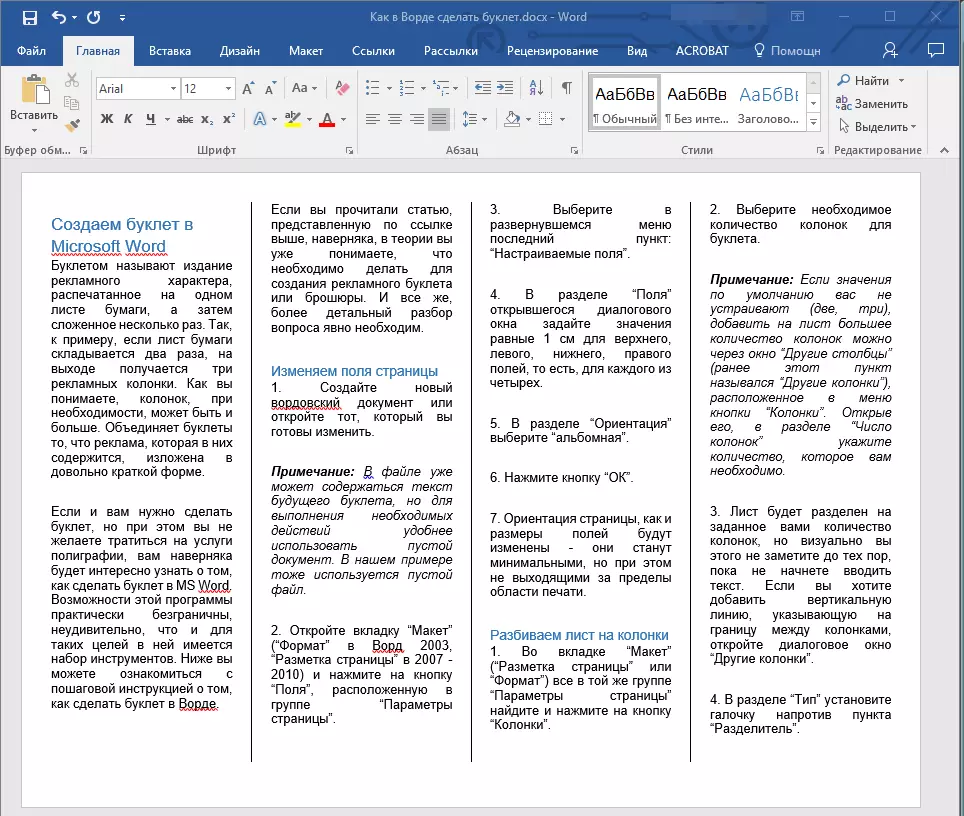
ਸਲਾਹ: ਅਸੀਂ ਆਪਣੇ ਆਪ ਨੂੰ ਮਾਈਕ੍ਰੋਸਾੱਫਟ ਵਰਡ ਵਿੱਚ ਸਾਡੇ ਕੁਝ ਕੰਮ ਦੇ ਪਾਠਾਂ ਨਾਲ ਜਾਣੂ ਕਰਨ ਦੀ ਸਿਫਾਰਸ਼ ਕਰਦੇ ਹਾਂ - ਉਹ ਦਸਤਾਵੇਜ਼ ਟੈਕਸਟੁਅਲ ਸਮਗਰੀ ਦੀ ਦਿੱਖ ਨੂੰ ਬਦਲਣ ਅਤੇ ਕੁਸ਼ਲਤਾ ਨਾਲ ਸੁਧਾਰਿਤ ਕਰਨ ਵਿੱਚ ਸਹਾਇਤਾ ਕਰਨਗੇ.
ਕਦਮ 3: ਕਿਤਾਬਚੇ ਪ੍ਰਿੰਟ
ਇੱਕ ਦਸਤਾਵੇਜ਼ ਨੂੰ ਪੂਰਾ ਕਰਨ ਅਤੇ ਫਾਰਮੈਟ ਕਰਨਾ, ਤੁਸੀਂ ਇਸਨੂੰ ਪ੍ਰਿੰਟਰ ਤੇ ਪ੍ਰਿੰਟ ਕਰ ਸਕਦੇ ਹੋ, ਜਿਸ ਤੋਂ ਬਾਅਦ ਇਸਨੂੰ ਜੋੜਿਆ ਜਾ ਸਕਦਾ ਹੈ ਅਤੇ ਵੰਡ ਦੇ ਨਾਲ ਅੱਗੇ ਵਧ ਸਕਦਾ ਹੈ. ਅਜਿਹਾ ਕਰਨ ਲਈ, ਇਨ੍ਹਾਂ ਕਦਮਾਂ ਦੀ ਪਾਲਣਾ ਕਰੋ:


ਹੋਰ ਪੜ੍ਹੋ: ਮਾਈਕਰੋਸੌਫਟ ਵਰਡ ਵਿੱਚ ਦਸਤਾਵੇਜ਼ ਪ੍ਰਿੰਟ ਕਰੋ
ਸਿੱਟਾ
ਇਸ ਲੇਖ ਤੋਂ, ਤੁਸੀਂ ਮਾਈਕਰੋਸੌਫਟ ਵਰਡ ਦੇ ਕਿਸੇ ਵੀ ਸੰਸਕਰਣ ਵਿਚ ਕਿਤਾਬਚਾ ਜਾਂ ਕਿਤਾਬਚਾ ਕਿਵੇਂ ਬਣਾਉਣਾ ਸਿੱਖਿਆ ਹੈ. ਜਿਵੇਂ ਕਿ ਤੁਸੀਂ ਵੇਖ ਸਕਦੇ ਹੋ, ਇਸ ਵਿੱਚ ਕੋਈ ਗੁੰਝਲਦਾਰ ਨਹੀਂ ਹੈ, ਅਤੇ ਜੇ ਤੁਹਾਡੇ ਕੋਲ ਥੋੜਾ ਜਿਹਾ ਕਲਪਨਾ ਹੈ, ਤਾਂ ਤੁਸੀਂ ਪੇਸ਼ੇਵਰ ਇਸ਼ਤਿਹਾਰਬਾਜ਼ੀ ਉਤਪਾਦਾਂ ਦੇ ਮੁਕਾਬਲੇ ਅਸਲ ਵਿੱਚ ਉੱਚ-ਗੁਣਵੱਤਾ ਦਾ ਨਤੀਜਾ ਪ੍ਰਾਪਤ ਕਰ ਸਕਦੇ ਹੋ.